解决电脑无声问题的实用方法(告别静默时刻)
- 电脑知识
- 2024-08-04
- 92
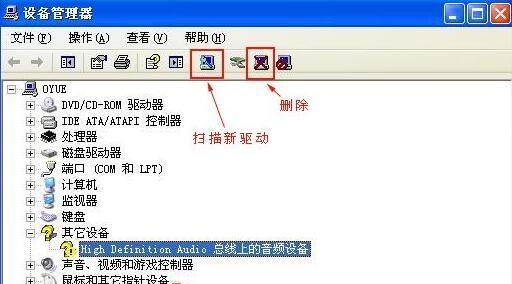
无论是在工作还是娱乐时,电脑无声是一个十分令人头疼的问题。有时候我们打开音乐或视频,却发现电脑没有任何声音。面对这种情况,许多人可能会觉得束手无策。然而,不必担心!本文...
无论是在工作还是娱乐时,电脑无声是一个十分令人头疼的问题。有时候我们打开音乐或视频,却发现电脑没有任何声音。面对这种情况,许多人可能会觉得束手无策。然而,不必担心!本文将为您详细介绍解决电脑无声问题的实用方法,让您告别静默时刻,重新享受电脑带来的音频体验。
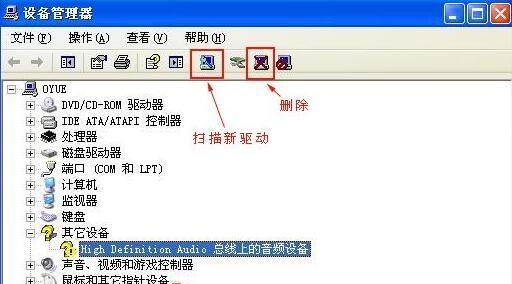
一、检查音量设置
在Windows系统下,点击任务栏右下角的音量图标,确认音量是否被设置为静音状态。
二、检查扬声器连接
确保扬声器或耳机正确连接到电脑的音频插口,如果是外接设备,也要检查其电源是否正常。
三、检查扬声器线缆
排除扬声器线缆损坏的可能性,可以将线缆插入其他设备进行测试。
四、检查驱动程序
更新或重新安装声卡驱动程序,可以通过设备管理器找到声卡并进行相关操作。
五、运行音频故障排除工具
在Windows系统下,可以运行内置的音频故障排除工具,它能够自动检测和修复一些常见的音频问题。
六、检查音频格式设置
有时候电脑无声是因为音频格式设置不正确,可以通过进入声音设置界面,调整音频格式为适配当前设备的格式。
七、检查应用程序设置
某些应用程序会独立设置音量或静音状态,确保所使用的应用程序没有将声音设置为静音。
八、查看系统通知设置
有时候系统通知的声音可能被关闭,可以在系统设置中检查通知的声音选项。
九、尝试重启电脑
有时候只需简单地重启电脑,就能够解决因软件或驱动问题而导致的无声情况。
十、检查硬件问题
如果以上方法无效,可能是由于硬件问题造成的。可以检查电脑内部扬声器或其他外接音频设备的状态,并考虑更换损坏的部件。
十一、解决操作系统问题
有时候电脑无声是因为操作系统出现问题,此时可以尝试通过系统还原或重新安装操作系统来解决。
十二、升级操作系统
如果使用的是较旧版本的操作系统,可以考虑升级到最新的版本,因为一些软件和驱动程序可能只支持最新的操作系统版本。
十三、使用外部音频解码器
如果电脑内部声卡出现故障,可以尝试连接外部音频解码器来恢复音频输出功能。
十四、寻求专业帮助
如果尝试了以上方法仍然无法解决问题,建议咨询专业人士或带电脑去维修中心进行检修。
十五、避免无声问题的发生
在平时使用电脑时,注意保持系统和应用程序的及时更新,避免安装未经验证的软件,以及定期清理电脑内部的灰尘等,有助于预防电脑无声问题的发生。
通过以上15个方法,我们可以解决大多数电脑无声问题。在遇到这种情况时,不要慌张,按照这些步骤逐一排查,相信您很快就能重新享受到电脑带来的声音。尽管有时候问题可能比较复杂,需要专业人士介入,但大多数情况下,我们自己就能解决这个问题。希望本文对您解决电脑无声问题有所帮助。
电脑没声音问题解决方法
电脑没有声音是一个常见的问题,很多人都会遇到。无论是工作中需要听取音频文件,还是在娱乐时享受音乐和电影,有声音的电脑是必不可少的。然而,当我们打开电脑却发现没有任何声音时,很容易导致困扰和失望。本文将介绍一些常见的解决方法,帮助您解决电脑无声问题。
检查音量设置
电脑没有声音可能是因为音量被设置成静音或者非常低的原因。点击任务栏右下角的音量图标,确保音量不是调到了最低。
检查扬声器连接
如果电脑连接了外部扬声器,确保扬声器与电脑正确连接,并且电源线已经插好。
检查音频线连接
如果您使用的是外部扬声器,检查音频线是否正确连接到电脑的音频输出接口上。
检查驱动程序
打开设备管理器,找到“声音、视频和游戏控制器”下的音频设备,确保驱动程序已经正确安装。
更新驱动程序
如果驱动程序已经安装但仍然没有声音,可以尝试更新驱动程序。打开设备管理器,右键点击音频设备,选择“更新驱动程序”。
检查静音设置
在“控制面板”中找到“声音”选项,确认没有选中“静音”选项。
重启音频服务
按下Win+R键,输入“services.msc”,找到“WindowsAudio”服务,如果服务状态是停止的,右键点击选择“启动”。
检查音频线路
检查扬声器或耳机的音频线路是否有松动或损坏的情况。
关闭其他音频应用
有时候其他正在运行的音频应用程序会占用音频设备,导致电脑没有声音。关闭其他音频应用程序后再尝试。
检查默认音频设备
在“控制面板”中找到“声音”选项,点击“播放”选项卡,确保您的扬声器是默认音频设备。
重启电脑
有时候只需简单地重启电脑就可以解决电脑无声问题。
使用系统故障排除工具
Windows操作系统自带故障排除工具,可以帮助您检测和修复音频问题。打开“控制面板”,在搜索框中输入“故障排除”,点击“故障排除”选项。
卸载并重新安装驱动程序
如果以上方法都无效,可以尝试卸载当前的驱动程序,然后重新安装最新版本的驱动程序。
检查硬件问题
如果以上方法都没有解决问题,可能是硬件出现了故障。可以联系专业技术人员进行检修或更换硬件。
寻求专业帮助
如果您尝试了以上所有方法都无法解决电脑无声问题,建议寻求专业人士的帮助,他们会更有经验和技术来解决问题。
通过本文介绍的方法,您应该能够解决电脑没有声音的问题。首先检查音量设置和连接,然后检查驱动程序和静音设置。如果问题仍然存在,可以尝试更新驱动程序,重启音频服务,检查音频线路等。如果所有方法都失败,建议寻求专业帮助。希望本文对您解决电脑无声问题有所帮助。
本文链接:https://www.yuebingli.com/article-982-1.html

